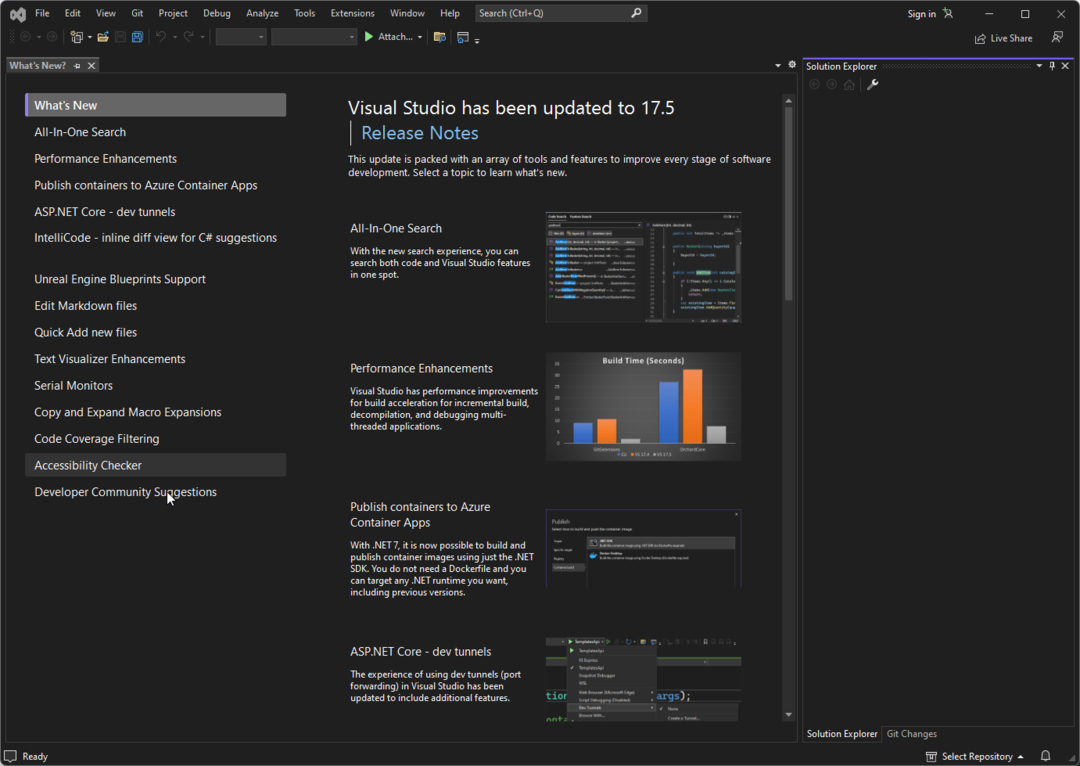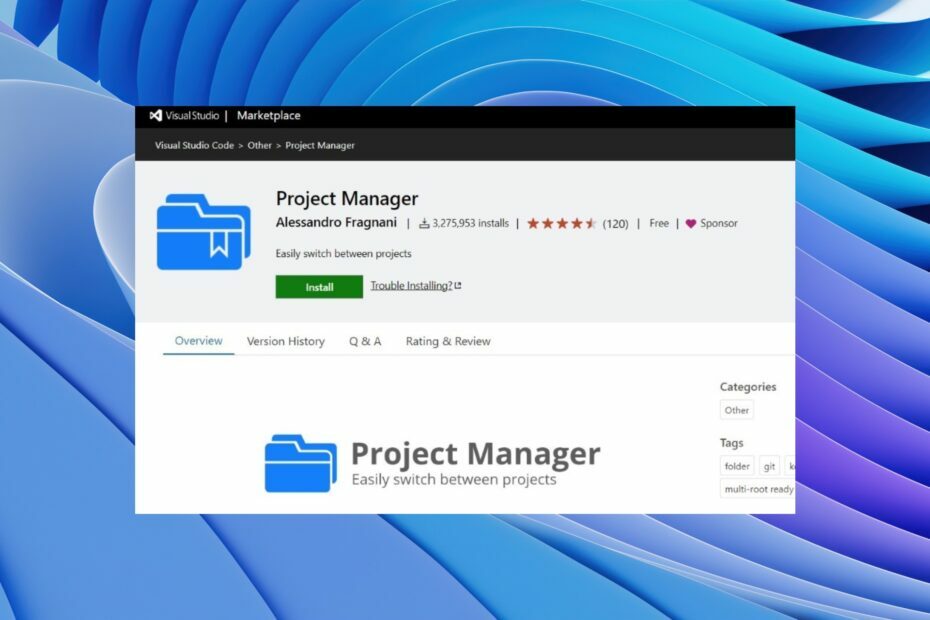Първо, регистрирайте се за GitHub Copilot
- GitHub Copilot предоставя предложения за код в реално време и ги попълва автоматично, докато пишете, ускорявайки процеса на кодиране и увеличавайки производителността.
- За да знаете как да го използвате във Visual Studio, продължете да четете!

Ако търсите начин да ускорите процеса на кодиране в среда на Visual Studio, GitHub Copilot, изкуствен интелигентен програмист за двойки, може да ви помогне!
В това ръководство ще обясним инструкциите стъпка по стъпка за инсталиране на разширението и как да използвате изкуствения интелект на инструмента в интегрираната среда за разработка.
GitHub Copilot безплатен ли е във Visual Studio?
Ако сте студент, учител или поддържащ популярен проект с отворен код, тогава можете инсталирайте GitHub Copilot безплатно. Ако обаче не попадате в тези категории, можете да получите еднократна 30-дневна безплатна пробна версия на инструмента.
Как да използвам GitHub Copilot с Visual Studio?
Преди да продължите с каквито и да е стъпки, за да получите GitHub Copilot и да го използвате във Visual Studio, преминете през следните предварителни проверки:
- Актуализирана версия на Visual Studio 2022 или 2019.
- Работещ акаунт в GitHub.
- Регистрирайте се за a Копилот на GitHub абонамент за технически преглед.
- Стабилна интернет връзка
1. Изтеглете разширението GitHub Copilot
- Натисни Windows ключ, вид визуално студио и щракнете Отворете.

- Отидете на Разширения раздел и изберете Управление на разширенията.

- Намерете лентата за търсене от горния десен ъгъл, въведете github копилот, изберете подходящия резултат от левия панел и щракнете Изтегли.

- След като го изтеглите, затворете Visual Studio и ще бъдете подканени да инсталирате разширението GitHub Copilot; щракнете Променете.

- Следвайте инструкциите на екрана, за да завършите процеса и да рестартирате приложението Visual Studio 2022.
2. Добавете акаунта в GitHub към вашето Visual Studio
По време на инсталационния процес може да бъдете подканени да влезете в акаунт в Microsoft, свързан с вашия GitHub, ако още не сте го направили. Ако не, следвайте тези стъпки, за да добавите своя GitHub акаунт към Visual Studio:
- В приложението Visual Studio щракнете върху Профил икона, изберете Добавете друг акаунт, след което изберете GitHub акаунт.

- Ще бъдете пренасочени към страницата за вход в GitHub във вашия браузър; въведете идентификационните данни и 2FA кода, ако е необходимо, за да влезете. След като приключите, затворете прозореца на браузъра и се върнете към приложението.
- Как да изрежете изображение в Windows 10 [5 начина]
- Приложението Attach на Visual Studio вече е достъпно за всички разработчици
- Как да докладвате за фишинг измами в Amazon
3. Настройване на GitHub Copilot за използване
- В Visual Studio 2022 щракнете Файл, тогава Нов> Проект.

- На Създайте нов проект страница, изберете някоя от наличните опции и щракнете Следващия.

- Наименувайте проекта и щракнете Следващия.

- Кликнете Създавайте.

- Ще получите Копилот на GitHub икона в долния ляв ъгъл на приложението Visual Studio 2022. Кликнете върху него, за да получите опции като Глобално активиране, Активирайте за CSharp, и още. Щракнете върху някой от тях, за да го активирате и персонализирате според вашите предпочитания.

- Сега започнете да въвеждате кода и ще получите предложения или корекции в сив цвят. Можете да щракнете върху тях или да натиснете Раздел бутон за приемане. Можете също да задавате въпроси или да поискате от инструмента да напише код за определено нещо. Например, за да получите цветовете на дъгата, въведете тази команда и натиснете Въведете:
//Generate an array of all the colors from the rainbow
- Инструментът ще използва изкуствен интелект и ще произвежда предложение в сив цвят; ако искате да го включи, натиснете Раздел бутон на вашата клавиатура.
Проучване на функциите на GitHub Copilot във Visual Studio
- Поддръжка на естествен език за езици за програмиране – Изкуственият интелект на GitHub Copilot разбира и обработва естествения език, за да предостави предложения за код, което улеснява ефективното превеждане на идеи в действителен код.
- Предложения в стила на автоматично довършване – Предлага предложения за цели функции, методи и дори кодови фрагменти, като намалява ръчното кодиране, като по този начин спестява време и увеличава производителността.
- Персонализирани предложения въз основа на контекста – Предоставя предложения за контекста на функция, име на променлива и дори клавишна комбинация, което ви помага да завършите кода по-бързо.
- Възможност за анализ на милиарди редове код наведнъж – Копилот на GitHub е обучен на огромно количество кодови бази, следователно може да анализира код, за да предостави подходящи предложения.
- Достъпен от левия страничен панел – Можете да щракнете върху иконата на GitHub Copilot и да изберете Open Copilot, за да го получите от лявата страна, осигурявайки интегрирано и безпроблемно изживяване на Visual Studio.
- Невронна мрежа – Инструментът използва невронна мрежа, вариант на архитектурата на Generative Pre-trained Transformer (GPT), за генериране на интелигентни и точни предложения за завършване на код.
- Добавете коментари или структурирани блокове от код – Той предлага подходящ код и също така помага за по-бързото добавяне на коментари и структурирани блокове, което подобрява четливостта и управляемостта на кода.
- Генериране на шаблонен код – Когато стартирате нова функция, метод или клас, GitHub Copilot може да генерира първоначалния шаблонен код, което ви спестява време и ви помага да се съсредоточите върху писането на основната логика на програма.
Безпроблемната интеграция на GitHub Copilot в Visual Studio може да ви помогне да изпълнявате повтарящи се задачи по-бързо и по-ефективно.
Използването на инструмента не само ускорява разработването на кода, но също така насърчава ученето, като предлага образователни прозрения. Можете също да добавите разширението му към Код на Visual Studio, Azure Data Studio, Пакет от IDE JetBrains, Вим, и Neovim.
Друг задвижван от AI виртуален асистент от Microsoft е Microsoft 365 Copilot; можете да го добавите към Outlook, Word, Excel и други 365 приложения на вашата Windows, Mac или мобилна операционна система, за да получите предложения за различни повтарящи се задачи.
Изтеглете GitHub Copilot, използвайте го и ни кажете опита си и какво мислите за инструмента в секцията за коментари по-долу.